Nutzung des Envisioned-Themes: Eine umfassende Anleitung
Das Envisioned-Theme ist eine vielseitige und anpassbare Lösung für Ihre WordPress-Website. Um das Beste aus diesem Theme herauszuholen, ist es wichtig, die vorhandenen Funktionen zu verstehen und richtig zu nutzen. Diese Anleitung gibt Ihnen einen umfassenden Überblick über die wichtigsten Schritte, die Sie unternehmen müssen, um das Theme optimal zu nutzen und Ihre Website nach Ihren Wünschen zu gestalten.
Theme-Installation und Einrichtung
Die erste Voraussetzung für die Nutzung des Envisioned-Themes ist die Installation. Zunächst müssen Sie das Theme-Paket herunterladen und in Ihren WordPress-Dashboard hochladen. Dazu gehen Sie zu Design > Themes und klicken dann auf Installieren und anschließend auf Hochladen. Wählen Sie die heruntergeladene .ZIP-Datei aus und klicken Sie auf Jetzt installieren. Nach der Installation müssen Sie das Theme aktivieren.
Erstellen von Beiträgen und Verwendung von Beitragsbildern
Jeder Beitrag kann ein Bild haben, das zusammen mit dem Inhalt angezeigt wird, bekannt als das Beitragsbild oder das Thumbnail. Um ein Beitragsbild zuzuweisen, verwenden Sie die Option Beitragsbild in Ihrem WordPress-Dashboard. In jedem Beitrag finden Sie das Feld für das Beitragsbild rechts oder unter dem Texteditor. Klicken Sie auf Beitragsbild festlegen, um Ihr gewünschtes Bild hochzuladen. Achten Sie darauf, das Bild in voller Größe auszuwählen, damit es korrekt angezeigt wird.
Wichtig zu beachten ist, dass die Thumbnail-Funktion von WordPress das hochgeladene Bild je nach Theme-Größe anpasst. Falls Sie das Theme wechseln, sollten Sie eventuell die Thumbnails mit einem Plugin wie dem Regenerate Thumbnails-Plugin neu generieren, um Designinkonsistenzen zu vermeiden.
Logo-Anpassung
Ihr Logo kann über die ePanel-Optionen des Themes angepasst werden. In den allgemeinen Einstellungen finden Sie ein Feld für das Logo, in das Sie die URL Ihres Logos eingeben oder über die Schaltfläche Bild hochladen hochladen können. Wenn Sie kein Logo haben, können Sie die PSD-Datei oder die leere PNG-Datei verwenden, die im Theme-Paket enthalten sind, um Ihr individuelles Logo zu erstellen.
Anpassen von Werbung und Widgets
In Envisioned können Sie die Bilder und URLs in Ihren Werbeanzeigen anpassen. Gehen Sie dazu zu Design > Envisioned Theme Options und nutzen Sie die verfügbaren Optionen, um Ihre Anzeigen zu gestalten. Veranstaltungen Sie das 125×125-Werbewidget, indem Sie das ET: Advertisement-Widget in Ihre Sidebar hinzufügen und die erforderlichen Felder ausfüllen.
Galerieerstellung mit Page Templates
Envisioned nutzt spezielle Page Templates zur Erstellung von Galerien. Um eine neue Galerie zu erstellen, müssen Sie zunächst eine neue Seite anlegen und im Bearbeitungsbereich das Portfolio-Template auswählen. Im neuen Einstellungsfeld haben Sie die Möglichkeit, die Sidebar zu entfernen, die Titel und Beschreibungen der Galerie-Elemente auszublenden, und das automatische Erkennen der Bildorientierung zu aktivieren.
In der Kategorie-Auswahl definieren Sie, welche Kategorien in die Galerie aufgenommen werden. Sobald Sie dies festgelegt haben, fügen Sie für jedes Element in der Galerie ein Foto oder ein Video hinzu und verwenden die speziellen Optionen unterhalb des Texteditors.
Slider-Setup
Der große Slider des Envisioned-Themes kann entweder mit Seiten oder Beiträgen aus einer bestimmten Kategorie gefüllt werden. In den Theme-Optionen im Bereich Design > Envisioned Theme Options können Sie wählen, ob Sie Seiten oder Beiträge für den Slider verwenden möchten. Um den Slider effektiv zu nutzen, sollten mindestens drei Slides vorhanden sein, um eine ansprechende Darstellung auf größeren Bildschirmen zu gewährleisten.
Inhaltsblöcke auf der Homepage
Um Inhaltsblöcke auf der Homepage zu erstellen, benötigen Sie zwei Seiten, die Sie zuvor erstellt haben. In den Theme Options unter dem Homepage-Tab können Sie diese Seiten auswählen und sie als Blurbs darstellen. Dazu müssen Sie Icons in einem speziellen Format definieren, damit diese korrekt angezeigt werden.
Blog-Erstellung
Das Erstellen eines Blogs im Envisioned-Theme ist einfach. Sie müssen lediglich eine neue Kategorie anlegen und Beiträge zu dieser Kategorie hinzufügen. Die Standardkategorie wird bereits im Blog-Stil angezeigt, sodass Nutzer sofort die neuesten Inhalte sehen können.
Importieren von Musterdaten
Wenn Sie das Theme in eine neue WordPress-Installation integrieren, die noch keine Inhalte enthält, können Sie die Musterdaten importieren. Diese Dummy-Daten geben Ihnen ein Template, das Sie anpassen können. Über das Import-Tool in Ihrem Dashboard können Sie die Datei sampledata/sample.xml hochladen.
Verwendung von Shortcodes
Der Envisioned-Theme beinhaltet eine umfangreiche Auswahl an Shortcodes, mit denen Sie ohne HTML-Kenntnisse anspruchsvolle Designs erstellen können. Diese Shortcodes lassen sich bequem über eine neue Schaltfläche im Texteditor hinzufügen. Für eine vollständige Dokumentation zu den verfügbaren Shortcodes und deren Anwendungen sollten Sie das Begleitvideo sowie die bereitgestellten Anleitungen beachten.
Anpassung von Seitentemplates
Das Envisioned-Theme bietet verschiedene Seitentemplates, die für unterschiedliche Zwecke genutzt werden können. Wenn Sie eine Seite bearbeiten, können Sie über das Dropdown-Menü auf die verschiedenen Templates zugreifen und das gewünschte auswählen. Je nach gewähltem Template erscheinen zusätzliche Optionen, die konfiguriert werden sollten, um das gewünschte Ergebnis zu erzielen.
Übersetzungen und Updates
Wenn Sie das Theme in einer anderen Sprache verwenden möchten, können Sie die mitgelieferten Mo- und Po-Dateien zur Übersetzung nutzen. Die Aktualisierung des Themes erfolgt ebenfalls über das WordPress Dashboard, sobald Sie den Elegant Themes Updater Plugin aktiviert haben.
Durch die Verwendung Ihrer Elegant Themes API Key im Dashboard können Sie sicherstellen, dass das Theme immer auf dem neuesten Stand bleibt, um alle neuen Funktionen und Sicherheitsupdates zu erhalten.
Um sicherzustellen, dass Ihre Erfahrungen mit dem Envisioned-Theme reibungslos verlaufen, sollten Sie alle Schritte und Optionen sorgfältig durchgehen. Von der Installation über die Anpassung bis hin zur Nutzung der verschiedenen Funktionen bietet das Envisioned-Theme die Flexibilität, die Sie für eine professionelle oder persönliche Website benötigen.
Insgesamt bietet das Envisioned-Theme eine Vielzahl von Möglichkeiten, um Inhalte ansprechend zu präsentieren. Es ist wichtig, alle verfügbaren Funktionen zu nutzen, um das volle Potenzial Ihres Webauftritts auszuschöpfen. Mit seinen Anpassungsoptionen, den unterstützten Medienformaten und der einfachen Handhabung stellt es eine exzellente Wahl für sowohl Anfänger als auch erfahrene WordPress-Nutzer dar.
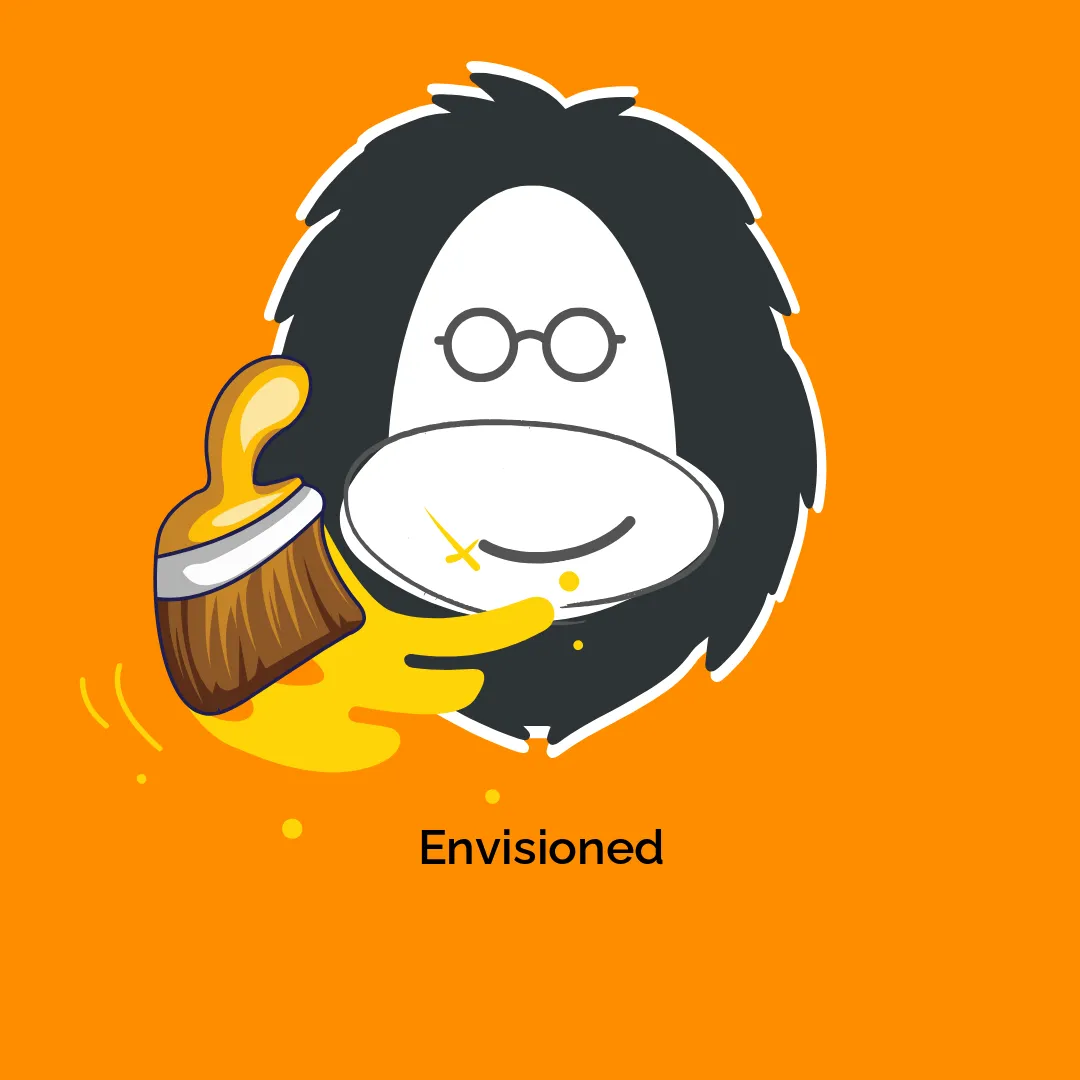




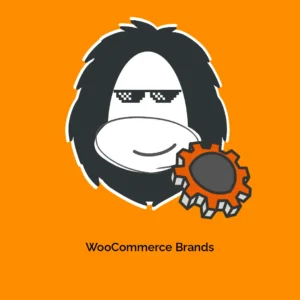

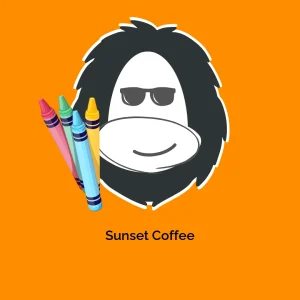

Rezensionen
Es gibt noch keine Rezensionen.